
Tai akivaizdu, kad „Windows 8“ bus labiausiai paplitusi operacinė sistema. Šioje stadijoje, jau viršijo „Mountain Lion“ rinkos dalį, kuris, atsižvelgiant į tai, kad didžiojoje daugumoje perkamų kompiuterių yra iš anksto įdiegta sistema, nenuostabu. Tai reiškia, kad yra keletas labai specifinių programų, kurios gali būti skirtos „Windows“, o ne „Mac“, nors jų yra vis mažiau ir pradeda vykti priešingai. Kaip bebūtų, tai nėra problema, nes „Mac“ vartotojai gali įdiegti „Windows“ mūsų kompiuteriuose, taigi turėdami naujausią versiją „Windows 8“ ir „Mountain Lion“ gali puikiai sugyventi „Bootcamp“ dėka. tokiu būdu turėsime dvigubą įkrovą, galėsime pasirinkti, kurią operacinę sistemą naudoti paleisdami kompiuterį. „Bootcamp“ esanti „Windows“ yra įprasta „Windows“ sistema, ir mes galime paleisti visiškai viską taip pat, kaip „normaliame“ kompiuteryje.
Mes ketiname skirti keletą straipsnių, kad paaiškintume „Windows 8“ įdiegimo „Mountain Lion“ procesą nuo nulio, ir pirmas dalykas, kurį turime padaryti, yra paruoškite įdiegti „Windows 8“, ir mes tai padarysime per USB diegimo programą. Nors ne visi „Mac“ kompiuteriai turi galimybę sukurti „Windows“ diegimo USB ir įdiegti jį iš to USB, yra labai paprastas triukas, kad būtų galima apeiti šį „Apple“ apribojimą. Ko mums reikia?
- Jūsų „Windows 8“ kopija ISO formatu
- Ne mažiau kaip 3 GB USB atmintinė
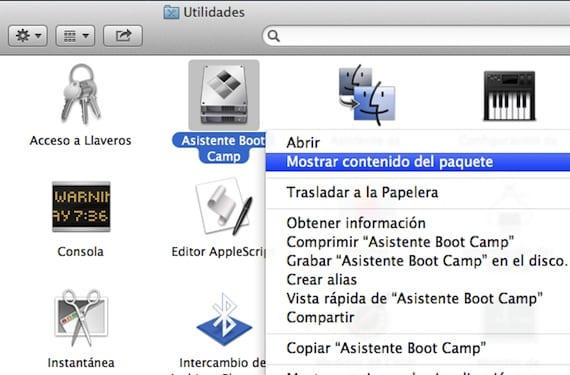
Mes pradedame procesą ir tam turime „apgauti“ savo „Mac“, kad leistų mums sukurti diegimo USB. Mes einame į „Applications> Utilities from Finder“ ir dešiniuoju pelės mygtuku spustelėkite «Bootcamp Assistant», pasirinkdami parinktį «Rodyti paketo turinį».
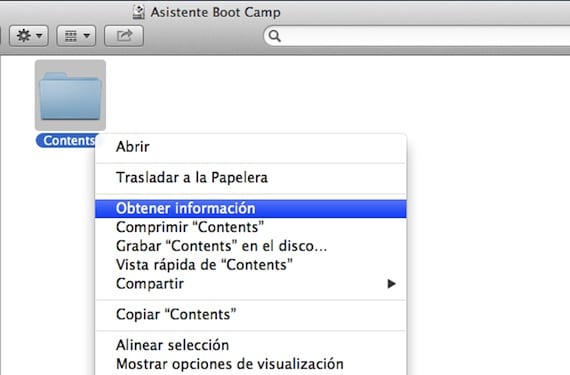
Pasirodo aplankas «Contents», dešiniuoju pelės mygtuku spustelėkite jį ir pasirinkite parinktį «Gauti informaciją».
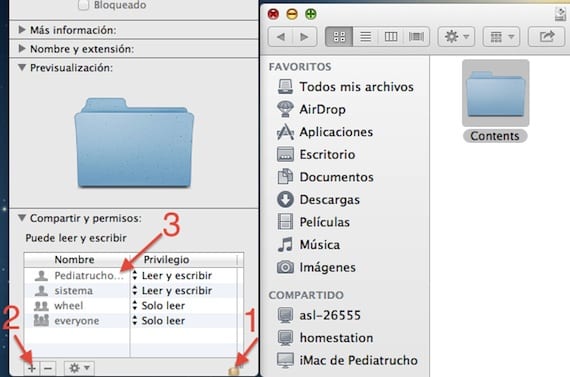
Turime duoti leidimą keisti jo turinį. Spustelėkite spyną apačioje dešinėje ir įveskite savo vartotojo slaptažodį. Spustelėkite mygtuką „+“ ir pridėkite savo vartotoją, turintį teises skaityti ir rašyti. Dabar spustelėkite krumpliaračio visumos apačioje ir pažymėkite, kad pakeitimai pritaikyti turiniui. Dabar einame į aplanką „Turinys“ ir atidarome failą „info.plist“ ir pereiname prie teksto pabaigos.
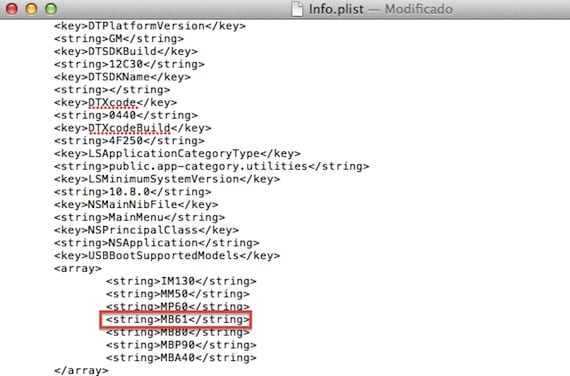
Pamatysite, kad atsiranda kai kurios eilutės su kodais. Tai yra „Apple“ autorizuoti modeliai, skirti sukurti diegimo USB. Mes ketiname pridėti eilutę su savo. Norėdami tai padaryti, eikite į > Apie šį „Mac“> Daugiau informacijos> Sistemos ataskaita.
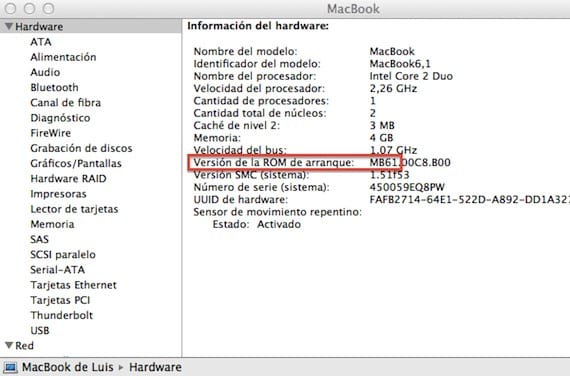
Turime pažvelgti į įkrovos ROM versiją ir išlaikyti simbolius iki pirmojo taško. Tai yra mūsų modelis ir tai, ką turime pridėti prie atidaryto failo. Mes parašome eilutę, kaip parodyta paveikslėlyje, ir laikydamiesi įrenginių tvarkos (mano MB61 turi būti šiek tiek didesnis nei MB80) ir uždarome. Dabar galime paleisti „Bootcamp Assistant“ ir pamatysime, kad pasirodo galimybė sukurti diegimo USB.
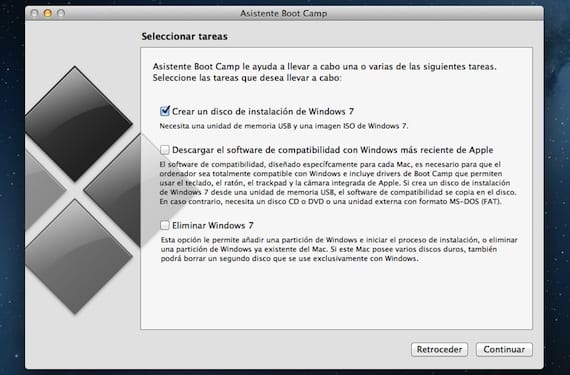
Turėkite „Windows 8 ISO“ patogu ir prijunkite USB prie „Mac“. Kai būsite pasirengę, spustelėkite Tęsti.
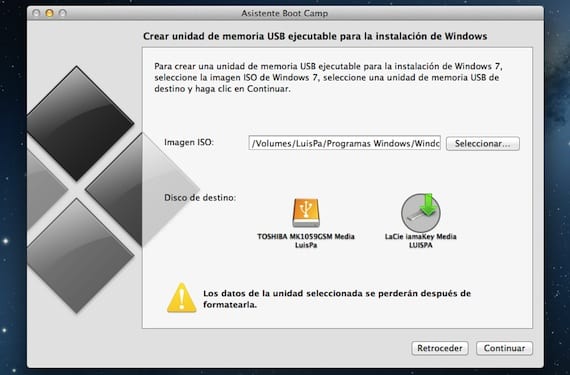
„ISO Image“ pasirinkite, kur saugoma „Windows 8 ISO“, o paskirties diske - USB, kuriame bus sukurta „Windows“ diegimo programa. Po kelių minučių mūsų USB bus paruoštas naudoti.
Daugiau informacijos - „Windows 8“ užima „Mountain Lion“ rinkos dalį
Manau, kad tai įspūdinga Luiso pamoka, ačiū, kad pasidalinai!
Aš bandžiau tai ilgą laiką ir jis sukuria USB teisingai, tačiau problema yra paleidus „Mac“, kuris nieko nedaro. Iš to, ką aš perskaičiau, problema kyla iš ISO.
Aš naudojau originalų ISO ir jis man pasiteisino pirmą kartą
-
Luisas Padilla
Išsiųsta su žvirbliu (http://www.sparrowmailapp.com/?sig)
Trečiadienį, 30 m. Sausio 2013 d., 16:18, Disqus rašė:
ISO atvaizdas ??? Kas tai? Kur galiu rasti ???
ISO atvaizdas yra kompaktinio disko ar DVD kopija. Tai tarsi jūsų failas būtų išsaugotas jūsų „Mac“ / asmeniniame kompiuteryje.
Ei, aš turiu klausimą, aš jau turiu „Windows 8“ ISO atvaizdą, bet kai jis sako „formatuojant pasirinktą diską“, jis atsiunčia man pranešimą su pranešimu „Nepavyko sukurti vykdomojo USB atminties (jį formatuojant įvyko klaida)“ kodėl? mano USB yra 101 Gb „Kingston dt2 g8“. Ačiū.
Prieš kurdami USB, pabandykite jį suformatuoti.
16 m. Kovo 03 d., 2013 val., „Disqus“ rašė:
Aš jį jau formatuoju, bet vis rodoma ta pati klaida, aš nežinau, ar turiu jį paleisti, ar aš tikiuosi, kad jūs galite man padėti, nes jei man reikia „Windows“ iš anksto „Mac“, labai ačiū.
Na, aš negaliu jums padėti daugiau, reikia sekti tuos veiksmus, kuriuos aprašau pamokoje, aš jau kelis kartus atlikau juos naudodamas skirtingus kompiuterius ir USB ir jie dirbo be problemų.
Labai ačiū ir toliau bandysiu 🙂
Sveiki, turiu tą pačią problemą, kurią turite ir jūs, ar radote sprendimą?
Padėkite, prašau, aš turiu tą pačią klaidą! koks sprendimas? pasakyk man, prašau, man reikia „Windows“ kaip įmanoma greičiau mano „Mac“ sistemoje, prieš padėkoju!
Aš turėjau klaidą „Nepavyko sukurti vykdomojo USB atminties“ ir svarbu, kad .iso yra „Mac“ darbalaukyje ir kad USB yra 8 GB ar daugiau, ir „Windows“ formatuokite mano USB į MS-FAT kompiuterio ir aš nustojau gauti tą klaidą. Tikiuosi, kad tai jums pasveikins.
Aš bandžiau pridėti savo „Mac“, kad galėčiau sukurti diegimo diską, bet nėra jokio būdo, jis nebėra toks, kaip pamokoje, dabar modeliai rodomi taip:
„PreUSBBootSupportedModels“
„MacBook7,1“
„MacBookAir“ 3,2
„MacBookPro5,5“
„MacBookPro8,3“
„MacPro5,1“
„Macmini“ 4,1
„iMac12,2“
Aš taip pat pridėjau savo „Mac“, gerbdamas užsakymą ir rašydamas jį tuo pačiu būdu, bet man nepavyko, mano „Mac“ yra eilutė „MacBookPro5,5“, aš taip pat bandžiau įdėti eilutę po «8,3» ir nei… pasiūlymų ?
Ačiū!
nuimkite ruošinį iš pirmos eilutės, todėl jis man puikiai pasiteisino
(Išankstinis (tai nėra) USBBootSupportedModels
Po daugiau nei 3 valandų įsipainiojimo radau problemą, turime pašalinti šioje eilutėje esantį žodį Pre «PreUSBBootSupportedModels», tokiu būdu parinktis jau pasirodė 😉
Labai ačiū jums, kad jūs man sutaupėte gerą galvos skausmą bandydami suprasti, kas buvo negerai, nes vadovaudamasis pamoka ši parinktis vis dar nebuvo rodoma.
Atsiprašau, kad turiu „mack book pro“, aš įdiegiau „Windows 8“, bet man reikalingi „Realtek“ tvarkyklės, kad būtų galima naudoti aukštą garso raišką, ir, be perkūno prievado, ji manęs neatpažįsta. Negaliu suaktyvinti kitų ekranų, kažkas turi sprendimą
Jei nenorime jo intensyviai naudoti, geras pasirinkimas būtų įdiegti „Windows 8“ „Mac“ sistemoje naudojant virtualizacijos programinę įrangą, pvz., „Virtualbox“. Mes galime nemokamai atsisiųsti sistemą iš „Microsoft“ puslapio ir naudoti ją be problemų.
Man tai puikiai pavyko AČIŪ!
Jūs esate Dievo draugas, labai ačiū už pamoką, taip pat tam, kuris pakomentavo, kad turite pašalinti «Pre», mano atveju tai atrodo modeliais, bet tai yra tas pats procesas, labai ačiū jums
Sveiki, aš padariau viską, kaip jūs sakote, Luisas, jis sukūrė man diegimo USB, padarė skaidinį ir „mac“ buvo paleistas iš naujo, o kai jis nori prisijungti prie USB, juodame ekrane gaunu šį pranešimą «ne įkrovos įrenginys įdėkite įkrovos diską ir paspauskite bet kurį klavišą, ar tai yra ISO problema?
Ei, drauge, padėk man, kuriant diegimo diską man kyla klaida, jis man sako, kad jo negalima suformatuoti riebaluose ir man nepalieka 2 bandomos USB ir jis neveikia. turėk, jei padėk man, prašau
Sveiki, kaip tas pats nutinka man, kaip vartotojui po pranešimu, kuris neleidžia sukurti usb ... Ar yra koks nors specialus formatas, kurį turi turėti usb? linkėjimais
Turiu problemą, kuri mane ragina, aš ją formatuoju ir sukuriu skaidinį, ir man tai tai pasako
Sveiki, aš padariau viską, kaip jūs sakote, Luisas, jis sukūrė man diegimo USB, padarė skaidinį ir „mac“ buvo paleistas iš naujo, o kai jis nori prisijungti prie USB, juodame ekrane gaunu šį pranešimą «ne įkrovos įrenginys įdėkite įkrovos diską ir paspauskite bet kurį klavišą, ką daryti
Tai yra „MacBookpro 4.0“
GRAAAACIAAAAAAS
Tai tik norint pašalinti PRE ir voila, tai jau veikia nuostabiai, aš nieko nepridėjau, mano modelis jau buvo ten, tai tik tam, kad pašalintumėte Pre
xD Ačiū, jie mane išgelbėjo ir aš jums pasakysiu, jei tai jums netinka, tai turėjau .iso, kurį bandžiau su 2 .iso, bet neveikiau, kol atsisiųsiu kitą. iso ir jei jis veikė 😀
Tai man padėjo įdėjus žodį pre !!
ir atrodė, kad jis gali sukurti paleisties diską USB!
ačiū už pamoką, dabar aš išbandysiu, ar ji man tinka, kai bandau įdiegti langus su „bootcamp“
Sveiki
Pamoką sekiau žingsnis po žingsnio; ir dabar „boot camp“ vedlys neprasideda. Ar gali man padėti. Turiu „MacBook Pro“ nuo 2013 m. Pabaigos
„Boot camp“ asistentas manęs taip pat neatidaro, pašalinkite PRE ir pridėkite savo modelį, kaip sakoma pamokoje, ir dabar jis neatidaromas
Procesas: „Boot Camp“ padėjėjas [1007]
Kelias: / Programos / Komunalinės paslaugos / Boot Camp Assistant.app/Contents/MacOS/Boot Camp Assistant
Identifikatorius: com.apple.bootcampassistant
Versija: ???
Komponavimo versija: BootCampAssistant-5317000000000000 ~ 145
Kodo tipas: X86-64 (gimtoji)
Tėvų procesas: paleidimas [183]
Atsakingas: „Boot Camp“ padėjėjas [1007]
Vartotojo ID: 501
Data / laikas: 2014-01-27 07: 31: 32.060 -0600
OS versija: „Mac OS X 10.9.1“ (13B42)
Ataskaitos versija: 11
Anonymous UUID: A97FE57E-999E-83E5-8EEF-7E045CBC8101
Sugedęs siūlas: 0
Išimties tipas: EXC_CRASH (kodo parašas neteisingas)
Išimtis kodai: 0x0000000000000000, 0x0000000000000000
VM regionai šalia 0x7fff7a0580a8 (cr2):
__LINKEDIT 00007fff6c9d0000-00007fff6c9e4000 [80K] r– / rwx SM = COW / usr / lib / dyld
-> Submap 00007fff70000000-00007fff80000000 [256.0M] r– / rwx SM = PRV tik proceso VM antraplanis
nenaudojamas shlib __DATA 00007fff78c63000-00007fff7b46c000 [40.0M] rw- / rw- SM = COW sistema bendrai naudojama lib__DATA nenaudojama šiame procese
0 gija sudužo:
0 dyld 0x00007fff6c95e028 _dyld_start + 0
0 gija sudužo su „X86 Thread State“ (64 bitų):
rax: 0x000000000000000d rbx: 0x0000000000000000 rcx: 0x0000000000000000 rdx: 0x0000000000000000
rdi: 0x0000000000000000 rsi: 0x0000000000000000 rbp: 0x0000000000000000 rsp: 0x00007fff57f0ad08
r8: 0x0000000000000000 r9: 0x0000000000000000 r10: 0x0000000000000000 r11: 0x0000000000000000
r12: 0x0000000000000000 r13: 0x0000000000000000 r14: 0x0000000000000000 r15: 0x0000000000000000
rip: 0x00007fff6c95e028 rfl: 0x0000000000000201 cr2: 0x00007fff7a0580a8
Loginis procesorius: 0
Klaidos kodas: 0x020000f4
Spąstų skaičius: 133
Dvejetainiai vaizdai:
0x7fff6c95d000 - 0x7fff6c990817 dyld (???) / usr / lib / dyld
Išorinių pakeitimų santrauka:
Skambučiai, atlikti kitų procesų, nukreiptų į šį procesą:
task_for_pid: 0
thread_create: 0
thread_set_state: 0
Šiuo procesu skambučiai:
task_for_pid: 0
thread_create: 0
thread_set_state: 0
Visų šios mašinos procesų skambučiai:
task_for_pid: 10659
thread_create: 0
thread_set_state: 0
VM regiono suvestinė:
Tik dalis bibliotekų: Iš viso = 288 tūkst. Gyventojų = 288 tūkst. (100 proc.) Pakeista_i_ arba_ nepaskirstyta = 0 tūkst. (0 proc.)
Rašytini regionai: Iš viso = 8444K parašyta = 0K (0%) gyventojas = 12K (0%) pakeista_out = 0K (0%) nepaskirstyta = 8432K (100%)
REGIONO TIPAS VIRTUALUS
=========== =======
STACK GUARD 56.0M
Krovinys 8192K
„VM_ALLOCATE“ 8K
VM_ALLOCATE (rezervuota) 4K rezervuota VM adreso erdvė (nepaskirstyta)
__DUOMENYS 252K
__LINKREDITUOTI 80 tūkst
__TEXT 208K
susietas failas 216K
bendra atmintis 4K
=========== =======
IŠ VISO 64.8 mln
IŠ VISO, atėmus rezervuotą VM erdvę 64.8 mln
Modelis: „iMac12,1“, „BootROM IM121.0047.B1F“, 4 procesoriai, „Intel Core i5“, 2.5 GHz, 4 GB, SMC 1.71f21
Grafika: AMD Radeon HD 6750M, AMD Radeon HD 6750M, PCIe, 512 MB
Atminties modulis: BANK 0 / DIMM0, 2 GB, DDR3, 1333 MHz, 0x80CE, 0x4D34373142353637334648302D4348392020
Atminties modulis: BANK 1 / DIMM0, 2 GB, DDR3, 1333 MHz, 0x80CE, 0x4D34373142353637334648302D4348392020
„AirPort“: spairport_wireless_card_type_airport_extreme (0x168C, 0x9A), Atheros 9380: 4.0.74.0-P2P
„Bluetooth“: 4.2.0f6 versija 12982, 3 paslaugos, 23 įrenginiai, 1 gaunami nuoseklieji prievadai
Tinklo paslauga: „Wi-Fi“, „AirPort“, en1
„Serial ATA“ įrenginys: WDC WD5000AAKS-402AA0, 500.11 GB
Serijinis ATA įrenginys: HL-DT-STDVDRW GA32N
USB įrenginys: „FaceTime HD“ kamera (įmontuota)
USB įrenginys: koncentratorius
USB įrenginys: „BRCM2046 Hub“
USB įrenginys: „Bluetooth“ USB pagrindinio kompiuterio valdiklis
USB įrenginys: koncentratorius
USB įrenginys: USB „Flash“ atmintis
USB įrenginys: IR imtuvas
USB įrenginys: vidinės atminties kortelių skaitytuvas
„Thunderbolt“ magistralė: „iMac“, „Apple Inc.“, 22.1
Procesas: „Boot Camp“ padėjėjas [1007]
Kelias: / Programos / Komunalinės paslaugos / Boot Camp Assistant.app/Contents/MacOS/Boot Camp Assistant
Identifikatorius: com.apple.bootcampassistant
Versija: ???
Komponavimo versija: BootCampAssistant-5317000000000000 ~ 145
Kodo tipas: X86-64 (gimtoji)
Tėvų procesas: paleidimas [183]
Atsakingas: „Boot Camp“ padėjėjas [1007]
Vartotojo ID: 501
Data / laikas: 2014-01-27 07: 31: 32.060 -0600
OS versija: „Mac OS X 10.9.1“ (13B42)
Ataskaitos versija: 11
Anonymous UUID: A97FE57E-999E-83E5-8EEF-7E045CBC8101
Sugedęs siūlas: 0
Išimties tipas: EXC_CRASH (kodo parašas neteisingas)
Išimtis kodai: 0x0000000000000000, 0x0000000000000000
VM regionai šalia 0x7fff7a0580a8 (cr2):
__LINKEDIT 00007fff6c9d0000-00007fff6c9e4000 [80K] r– / rwx SM = COW / usr / lib / dyld
-> Submap 00007fff70000000-00007fff80000000 [256.0M] r– / rwx SM = PRV tik proceso VM antraplanis
nenaudojamas shlib __DATA 00007fff78c63000-00007fff7b46c000 [40.0M] rw- / rw- SM = COW sistema bendrai naudojama lib__DATA nenaudojama šiame procese
0 gija sudužo:
0 dyld 0x00007fff6c95e028 _dyld_start + 0
0 gija sudužo su „X86 Thread State“ (64 bitų):
rax: 0x000000000000000d rbx: 0x0000000000000000 rcx: 0x0000000000000000 rdx: 0x0000000000000000
rdi: 0x0000000000000000 rsi: 0x0000000000000000 rbp: 0x0000000000000000 rsp: 0x00007fff57f0ad08
r8: 0x0000000000000000 r9: 0x0000000000000000 r10: 0x0000000000000000 r11: 0x0000000000000000
r12: 0x0000000000000000 r13: 0x0000000000000000 r14: 0x0000000000000000 r15: 0x0000000000000000
rip: 0x00007fff6c95e028 rfl: 0x0000000000000201 cr2: 0x00007fff7a0580a8
Loginis procesorius: 0
Klaidos kodas: 0x020000f4
Spąstų skaičius: 133
Dvejetainiai vaizdai:
0x7fff6c95d000 - 0x7fff6c990817 dyld (???) / usr / lib / dyld
Išorinių pakeitimų santrauka:
Skambučiai, atlikti kitų procesų, nukreiptų į šį procesą:
task_for_pid: 0
thread_create: 0
thread_set_state: 0
Šiuo procesu skambučiai:
task_for_pid: 0
thread_create: 0
thread_set_state: 0
Visų šios mašinos procesų skambučiai:
task_for_pid: 10659
thread_create: 0
thread_set_state: 0
VM regiono suvestinė:
Tik dalis bibliotekų: Iš viso = 288 tūkst. Gyventojų = 288 tūkst. (100 proc.) Pakeista_i_ arba_ nepaskirstyta = 0 tūkst. (0 proc.)
Rašytini regionai: Iš viso = 8444K parašyta = 0K (0%) gyventojas = 12K (0%) pakeista_out = 0K (0%) nepaskirstyta = 8432K (100%)
REGIONO TIPAS VIRTUALUS
=========== =======
STACK GUARD 56.0M
Krovinys 8192K
„VM_ALLOCATE“ 8K
VM_ALLOCATE (rezervuota) 4K rezervuota VM adreso erdvė (nepaskirstyta)
__DUOMENYS 252K
__LINKREDITUOTI 80 tūkst
__TEXT 208K
susietas failas 216K
bendra atmintis 4K
=========== =======
IŠ VISO 64.8 mln
IŠ VISO, atėmus rezervuotą VM erdvę 64.8 mln
Modelis: „iMac12,1“, „BootROM IM121.0047.B1F“, 4 procesoriai, „Intel Core i5“, 2.5 GHz, 4 GB, SMC 1.71f21
Grafika: AMD Radeon HD 6750M, AMD Radeon HD 6750M, PCIe, 512 MB
Atminties modulis: BANK 0 / DIMM0, 2 GB, DDR3, 1333 MHz, 0x80CE, 0x4D34373142353637334648302D4348392020
Atminties modulis: BANK 1 / DIMM0, 2 GB, DDR3, 1333 MHz, 0x80CE, 0x4D34373142353637334648302D4348392020
„AirPort“: spairport_wireless_card_type_airport_extreme (0x168C, 0x9A), Atheros 9380: 4.0.74.0-P2P
„Bluetooth“: 4.2.0f6 versija 12982, 3 paslaugos, 23 įrenginiai, 1 gaunami nuoseklieji prievadai
Tinklo paslauga: „Wi-Fi“, „AirPort“, en1
„Serial ATA“ įrenginys: WDC WD5000AAKS-402AA0, 500.11 GB
Serijinis ATA įrenginys: HL-DT-STDVDRW GA32N
USB įrenginys: „FaceTime HD“ kamera (įmontuota)
USB įrenginys: koncentratorius
USB įrenginys: „BRCM2046 Hub“
USB įrenginys: „Bluetooth“ USB pagrindinio kompiuterio valdiklis
USB įrenginys: koncentratorius
USB įrenginys: USB „Flash“ atmintis
USB įrenginys: IR imtuvas
USB įrenginys: vidinės atminties kortelių skaitytuvas
„Thunderbolt“ magistralė: „iMac“, „Apple Inc.“, 22.1
Procesas: „Boot Camp“ padėjėjas [1007]
Kelias: / Programos / Komunalinės paslaugos / Boot Camp Assistant.app/Contents/MacOS/Boot Camp Assistant
Identifikatorius: com.apple.bootcampassistant
Versija: ???
Komponavimo versija: BootCampAssistant-5317000000000000 ~ 145
Kodo tipas: X86-64 (gimtoji)
Tėvų procesas: paleidimas [183]
Atsakingas: „Boot Camp“ padėjėjas [1007]
Vartotojo ID: 501
Data / laikas: 2014-01-27 07: 31: 32.060 -0600
OS versija: „Mac OS X 10.9.1“ (13B42)
Ataskaitos versija: 11
Anonymous UUID: A97FE57E-999E-83E5-8EEF-7E045CBC8101
Sugedęs siūlas: 0
Išimties tipas: EXC_CRASH (kodo parašas neteisingas)
Išimtis kodai: 0x0000000000000000, 0x0000000000000000
VM regionai šalia 0x7fff7a0580a8 (cr2):
__LINKEDIT 00007fff6c9d0000-00007fff6c9e4000 [80K] r– / rwx SM = COW / usr / lib / dyld
-> Submap 00007fff70000000-00007fff80000000 [256.0M] r– / rwx SM = PRV tik proceso VM antraplanis
nenaudojamas shlib __DATA 00007fff78c63000-00007fff7b46c000 [40.0M] rw- / rw- SM = COW sistema bendrai naudojama lib__DATA nenaudojama šiame procese
0 gija sudužo:
0 dyld 0x00007fff6c95e028 _dyld_start + 0
0 gija sudužo su „X86 Thread State“ (64 bitų):
rax: 0x000000000000000d rbx: 0x0000000000000000 rcx: 0x0000000000000000 rdx: 0x0000000000000000
rdi: 0x0000000000000000 rsi: 0x0000000000000000 rbp: 0x0000000000000000 rsp: 0x00007fff57f0ad08
r8: 0x0000000000000000 r9: 0x0000000000000000 r10: 0x0000000000000000 r11: 0x0000000000000000
r12: 0x0000000000000000 r13: 0x0000000000000000 r14: 0x0000000000000000 r15: 0x0000000000000000
rip: 0x00007fff6c95e028 rfl: 0x0000000000000201 cr2: 0x00007fff7a0580a8
Loginis procesorius: 0
Klaidos kodas: 0x020000f4
Spąstų skaičius: 133
Dvejetainiai vaizdai:
0x7fff6c95d000 - 0x7fff6c990817 dyld (???) / usr / lib / dyld
Išorinių pakeitimų santrauka:
Skambučiai, atlikti kitų procesų, nukreiptų į šį procesą:
task_for_pid: 0
thread_create: 0
thread_set_state: 0
Šiuo procesu skambučiai:
task_for_pid: 0
thread_create: 0
thread_set_state: 0
Visų šios mašinos procesų skambučiai:
task_for_pid: 10659
thread_create: 0
thread_set_state: 0
VM regiono suvestinė:
Tik dalis bibliotekų: Iš viso = 288 tūkst. Gyventojų = 288 tūkst. (100 proc.) Pakeista_i_ arba_ nepaskirstyta = 0 tūkst. (0 proc.)
Rašytini regionai: Iš viso = 8444K parašyta = 0K (0%) gyventojas = 12K (0%) pakeista_out = 0K (0%) nepaskirstyta = 8432K (100%)
REGIONO TIPAS VIRTUALUS
=========== =======
STACK GUARD 56.0M
Krovinys 8192K
„VM_ALLOCATE“ 8K
VM_ALLOCATE (rezervuota) 4K rezervuota VM adreso erdvė (nepaskirstyta)
__DUOMENYS 252K
__LINKREDITUOTI 80 tūkst
__TEXT 208K
susietas failas 216K
bendra atmintis 4K
=========== =======
IŠ VISO 64.8 mln
IŠ VISO, atėmus rezervuotą VM erdvę 64.8 mln
Modelis: „iMac12,1“, „BootROM IM121.0047.B1F“, 4 procesoriai, „Intel Core i5“, 2.5 GHz, 4 GB, SMC 1.71f21
Grafika: AMD Radeon HD 6750M, AMD Radeon HD 6750M, PCIe, 512 MB
Atminties modulis: BANK 0 / DIMM0, 2 GB, DDR3, 1333 MHz, 0x80CE, 0x4D34373142353637334648302D4348392020
Atminties modulis: BANK 1 / DIMM0, 2 GB, DDR3, 1333 MHz, 0x80CE, 0x4D34373142353637334648302D4348392020
„AirPort“: spairport_wireless_card_type_airport_extreme (0x168C, 0x9A), Atheros 9380: 4.0.74.0-P2P
„Bluetooth“: 4.2.0f6 versija 12982, 3 paslaugos, 23 įrenginiai, 1 gaunami nuoseklieji prievadai
Tinklo paslauga: „Wi-Fi“, „AirPort“, en1
„Serial ATA“ įrenginys: WDC WD5000AAKS-402AA0, 500.11 GB
Serijinis ATA įrenginys: HL-DT-STDVDRW GA32N
USB įrenginys: „FaceTime HD“ kamera (įmontuota)
USB įrenginys: koncentratorius
USB įrenginys: „BRCM2046 Hub“
USB įrenginys: „Bluetooth“ USB pagrindinio kompiuterio valdiklis
USB įrenginys: koncentratorius
USB įrenginys: USB „Flash“ atmintis
USB įrenginys: IR imtuvas
USB įrenginys: vidinės atminties kortelių skaitytuvas
„Thunderbolt“ magistralė: „iMac“, „Apple Inc.“, 22.1
Aš jau išsprendžiau problemą paprašydamas draugo jo info.plist, bet vis tiek negaliu padaryti diegimo disko USB ... ar yra sprendimas? ar geriau padaryti Windows DVD?
įkelkite savo info.plist
„MacBook 6.1“ atnaujinau į „Mavericks“ ir pašalinau žodį „Pre“ bei pridėjau savo modelį. Dabar, kaip ir Alejandro, paleidžiant „Boot Camp“ asistentą gaunu klaidą ir ji netikėtai užsidaro. Bandžiau įdėti taip, kaip buvo anksčiau, ir vis tiek buvo tas pats. Ką turėčiau daryti? Įvairūs dalykai išlenda į info.plist su „Mountain Lion“ ir „Mavericks“
Sveiki, aš turiu „iMac 12,2“ su „Maverick“ 10.9.1 versija. Aš jau pašalinau žodį „Pre“, lygiai taip pat, kaip Maro man pateikia klaidą, man labai įdomu įdiegti „Windows“, nes noriu paleisti „3d max“ tame skaidinyje ir aš neturite Windows diegimo kompaktinio disko .... Jei galėtumėte man padėti, būčiau labai dėkingas 🙂
Aš taip pat sugalvojau pakeisdamas failą „Mavericks“. Bet kokie patarimai, kaip palikti jį kaip anksčiau, kad paleidus „BootCamp“ nesutrūktų?
Redagavę „info.plist“, paleiskite tai terminale:
sudo codeign -fs - / Applications / Utilities / Boot \ Camp \ Assistant.app
Jei neturite įdiegę kodavimo bibliotekų, jos pačios įdiegs, palaukite, kol jos bus įdiegtos, ir vėl vykdys komandą.
Aš įdėjau tai, ką tu sakai, manęs prašo slaptažodžio, aš jį įdėjau ir tada sako: nerasta asmens tapatybės ir ji man vis tiek neveikia. Ką aš galiu padaryti?
Pagalba! Kai modifikuoju failą ir bandau paleisti „bootcamp“, man atrodo, kad jis netikėtai užsidarė, tai padeda!
Turiu tą pačią problemą, ar dar neradote sprendimo?
Turiu klausimą: šį procesą taip pat galima naudoti norint įdiegti „Windows 8“ ne asmeniniame kompiuteryje? O gal tai išskirtinė obuolių architektūra? Perskaičiau, kad galiu sukurti vykdomąjį USB, naudodamas paleistį iš naujo, tačiau tai neleidžia man atidaryti programos, nes ji nesaugi, kaip man sako sistema.
Trumpai tariant, man kyla klausimas, ar galiu naudoti šią pamoką norėdamas įdiegti W8.1 kloniniame kompiuteryje (vienetais), akivaizdžiai nesuderinamu su „Mac“ programine įranga
Niekas neišsprendžia modifikuotų klaidų „Mavericks“? Nes vykdydamas komandą terminale gaunu tai:
-: tapatybė nerasta
[Baigtas procesas]
„Boot camp“ tęsiasi su ta pačia klaida ...
Prieš naudodami „bootcamp“, turite atsisiųsti ir įdiegti naujinimus.
Turėjau tą pačią problemą, kad jūs „Mavericks“ sugedote „bootcamp“ padėjėjo programą, kas atsitinka taip, kad terminalas yra neteisingas, todėl jis siunčia jums „neidentifikuoti rado“ - teisingas yra šis:
sudo codeign -fs - / Applications / Utilities / Boot \ Camp \ Assistant.app
Taip pat palieku sprendimo nuorodą ir žingsnis po žingsnio suaktyvinu langelį * sukurkite diegimo diską (įkeliamą USB) įkrovos stovyklos asistente, tik tai, kad jis yra anglų kalba, bet jis suprantamas.
https://discussions.apple.com/thread/5488789?tstart=0
Jei tai jiems patiko kaip man, kaip nuostabu, aš negalėjau rasti jokio tinklaraščio sprendimo, tada pamačiau, kad čia tai yra ta pati problema ir kaip geriau jiems padėti.
Labai ačiū už nuorodą! Iš proto mane varė tai, kad originalaus failo kopiją (su pakeistu pavadinimu) palikau tame pačiame aplanke kaip ir „Turinys“, ir dėl šios priežasties man buvo klaida ... Pašalinau seną ir tai veikia!
Ačiū!!!!!!
Ufffffff, mano brolis, labai ačiū, kad turiu „imac ref“ = 12,1, kuris sugadino super diską, o su „osx yosemite“ mane varė iš proto !!! AČIŪ LABAI AŠ !!! NUORODA SUVEIKĖS TOBULAI
Sveiki, geri, turiu „OSX Mavericks“ su „Boot Camp 5“, turiu „Windows 8.1 x64“ ISO atvaizdą ir 8 GB usb, net bandydamas jį paleisti gaunu šią klaidą: »„ Boot Camp “palaiko tik„ Windows 7 “diegimą ar vėliau šioje platformoje. Norėdami įdiegti „Windows 7“ ar naujesnę sistemą, naudokite ISO failą. „Ką aš darau ne taip? Labai ačiū už pagalbą.
Turiu tą pačią problemą, įdiegiau „Yosemite“ atnaujinimą ir „Boot camp“ nesuteikia galimybių įdiegti bet kokią sistemą, turiu „Win 8,1 pro“, man skubiai reikia sprendimo
Aš tai padariau taip, kaip yra, ir aš jį užsukau, dabar vedlys neatsidaro. ką aš darau?
Sprendimą radau oficialioje „Apple“ forumo kopijoje ir įklijuokite, jis puikiai veikė.
Taigi iš esmės bandžiau įdiegti „Windows“ savo MBP naudodamas USB diską. Tačiau „bootcamp“ man tai padaryti neleidžia, nes nešiojamajame kompiuteryje yra optinis diskų įrenginys. Aš ilgą laiką ieškojau ir galų gale aptikau šį sprendimą, ir aš norėčiau pasidalinti tuo, kad jums, vaikinams, nereikėtų vėl google visoje vietoje.
Sprendimai, pateikti anksčiau keičiant info.plist, yra teisingi, išskyrus tai, kad dabar „Bootcamp“ sugenda kaskart, kai jį pakeisite OSX 10.9.
Visas sprendimas:
1. Pridėkite „Boot Rom“ versiją (iš sistemos informacijos) skiltyje DARequiredROMVersions.
2. Prie PreUSBBootSupportedModels pridėkite modelio identifikatorių (iš sistemos informacijos)
3. Ištrinkite „Pre“ iš „PreUSBBootSupportedModels“, kad turėtumėte „USBBootSupportedModels“.
Pirmieji 3 veiksmai yra tokie patys kaip ir anksčiau, ir jei tai nėra aišku, galite lengvai „Google“ ieškoti naudodami ekrano kopijas.
Kitas žingsnis skirtas tik „OSX 10.9“, nes jame naudojamas tam tikras kodo parašas, kad būtų išvengta galimybės pakeisti „info.plist“ ir sukelti „bootcamp“ gedimą.
4. Atidarykite terminalą, naudokite šią komandą
sudo codeign -fs - / Applications / Utilities / Boot \ Camp \ Assistant.app
„Sudo“ reiškia naudoti administratoriaus teises ir jums reikia įvesti „Mac“ slaptažodį. Ir komanda atsisako „bootcamp“ programos, kad ji veiktų kartu su naujuoju failu „info.plist“ ir neužstrigtų.
5. Tęskite diegimą….
Cheers.
PS atsargines kopijas info.plist prieš ką nors pakeisti.
Sveiki,
Žinau, kad gerai nesilaikau pamokos. Dabar negaliu atidaryti „Boot Camp Assistant“.
Jei kas nors galėtų man pasakyti, prašau, kaip jį atkurti, aš tai vertinčiau
Man tai pavyko taip: https://discussions.apple.com/thread/5479879?start=105
Visiems tiems, kurie turi problemų, štai ką aš padariau, ir aš priverčiau jį dirbti su 2010 m. Pabaigos MacBook Air (kuris oficialiai negali paleisti iš USB disko ir nepalaiko „Windows 8“).
Pirmiausia redaguokite „Boot Camp Assistant“ sąrašą.
Eikite į „Applications / Utilities“
Dešiniuoju pelės mygtuku spustelėkite „Boot Camp Assistant“ ir peržiūrėkite paketo turinį
Raskite „Info.plist“ aplanke „Turinys“ ir redaguokite jį naudodami „Redaguoti tekstą“ (tai pirmiausia padarysite failo kopiją)
Prieš ką nors darydami, sukurkite „Info.plist“ arba visos „Boot Camp Assistant“ programos atsarginę kopiją, kad prireikus galėtumėte grįžti. Pervardykite jį panašiai kaip „Info old.plist“ arba „Original Boot Camp Assistant“.
Norite redaguoti KETURI dalykus:
Pridėkite savo modelį prie DARequiredROMVersions
Ištrinkite žodį «Pre» iš UEFIModels ir pridėkite savo modelį
Ištrinkite žodį «Pre» iš USBBootSupportedModels ir pridėkite savo modelį
Pašalinkite savo modelį iš „Win7OnlyModels“ (jei jis yra)
Norėdami pridėti modelį prie šių eilučių, tiesiog nukopijuokite ir įklijuokite išeinančią eilutę ir pakeiskite duomenis tarp dviejų žymų savo modelio kodu. Tinkamus kodus, kuriuos naudosite plistui, rasite apsilankę „Apple“ meniu> Apie šį „Mac“> Daugiau informacijos> Sistemos ataskaita. Plistyje naudokite „Boot ROM Version“ ir „Model Identifier“.
Atlikę šiuos pakeitimus, išsaugokite failą ir pakeiskite seną „Info.plist“ į naują. Ji paprašys įvesti slaptažodį.
Paskutinis žingsnis - padaryti kodo ženklą. „Boot Camp Assitant“ nebus vykdomas, jei jis buvo redaguotas. Reikia atsistatydinti. Atidarykite terminalą (naudokite „Spotlight“, kad jį rastumėte) ir įveskite:
sudo codeign -fs - / Applications / Utilities / Boot \ Camp \ Assistant.app
Tai tikriausiai paprašys jūsų slaptažodžio. Tada jis pasakys, kad turite atsisiųsti kūrėjo įrankį iš „Apple“. Sutikite jį atsisiųsti. (Jums nereikia įdiegti viso „X-Code“, jei jis to prašo.) Kai jis bus įdiegtas (jo automatinis), turite grįžti atgal į terminalą ir vėl paleisti tą komandą. Šį kartą tai pavyks.
Tai padarę - atidarykite nulaužtą „Boot Camp Assistant“ (jis turėtų veikti dabar) ir leiskite jam padaryti „Windows“ diegimo diską. Turėkite „Windows ISO“ patogu ir prijunkite maždaug 4–8 GB ar didesnę „flash“ atmintinę. Bus ištrinta visa „flash“ atmintinė. Šis procesas gali užtrukti. Kai tai bus padaryta, iš naujo paleiskite „Mac“ ir palaikykite pasirinkimo mygtuką. USB diską, kurį jums sukūrė „Boot Camp“, galėsite įdiegti „Windows“. Jo geltona disko piktograma su užrašu „EFI Boot“.
Tai padariau 2010 m. Pabaigoje „Macbook Air“, kuris oficialiai neturi tikrosios UEFI versijos. Šiaip tai pavyko. Tai atlieka darbą. Manau, kad taip gali būti todėl, kad redagavau „UEFI“ liniją sąraše, o tada „Boot Camp“ man padarė USB diską.
Dirbo. Kaip. A. žavesys.
Aš jau turiu įkrautą atmintį. Gaunu klaidą bandant įdiegti „Windows 8.1“ pasirinkus skaidinį, kurio neleidžiama formatuoti ...
2009 m. Pabaigoje turiu „imac“ ir nežinau, kaip grįžti palikti jį, kaip buvo gamyklinėje „bootcamp“, nes aš padariau tekstą ir neturėsiu „bootcamp“
Ką aš darau⁉
Turiu dar vieną problemą, turiu įdiegtą „El Capitan“ beta 3 versiją, kuri neleidžia man duoti leidimo aplankui, ji man tiesiogiai sako, kad neturiu reikiamo leidimo bandant pridėti savo vartotoją skaitymu / rašymu ar bandymu modifikuoti kitus… Kaip blogai.
Bet koks sprendimas?
Jei to dar neišsprendėte, užuot suteikę leidimus „info.plist“, atlikite tai tiesiogiai turinio aplankui ir turėsite tai išspręsti
Sveiki, turėjau nedidelę problemą su savo „Mac“, jis kilo su gamyklinėmis problemomis ir pašalinau jo operacinę sistemą, bet pasirodo, kad dabar aš įdiegiau „Windows 8“ ir jis neskamba, ką aš galiu padaryti ???
Aš perskaičiau interneto pamoką, kaip modifikuoti failą „info.plist“ naudojant „Xcode“. Tai veikia. Bet tas pats nutiko ir man pirmą kartą, „bootcamp“ neprasidėjo. Grįžau į „info.plist“ (su „Xcode“) ir patikrinau, ar neišsaugojau modifikacijų savo „Mac“ modelyje. Atidėkite, išsaugokite pakeitimus ir voila! Bootcamp su galimybe sukurti USB ...
Sveiki, turėjau nedidelę problemą su savo „Mac“, jis kilo su gamyklinėmis problemomis ir pašalinau jo operacinę sistemą, bet pasirodo, kad dabar aš įdiegiau „Windows 8“ ir jis neskamba, ką aš galiu padaryti ???
Liset, pabandykite atsisiųsti tos „Windows“ versijos „Bootcamp“ tvarkykles ...
Kaip pašalinote operacinę sistemą? as to nesuprantu
Ačiū Luisai, tu man tiesiog davei puikų sprendimą .. !!
Ar galite man padėti, mano „Mac“ kompiuteris neleis man pridėti vartotojo vardo, kad suteikčiau rašymo privilegijas, jis man sako, kad neturiu leidimo. Aš naudoju kapitoną ir esu komandos vadovas
Man atrodo, kad neturiu pakankamai leidimo, ką aš galiu padaryti, kad užbaigčiau veiksmus
Sveiki, turiu problemą, ji neleis man pridėti vartotojo, sakoma, kad neturiu reikiamų leidimų
Man sako, kad neturiu pakankamai leidimų pridedant naują vartotoją. Padėkoju.
Man kyla problemų redaguojant failą Info.plist, klaida neleidžiama, nors tai yra superuser (root) sudo su, operacija atliekama terminale
sistemos informacija: el capitan os x
„mac“ 2011 m. pradžioje